Como fazer upload de arquivos da Web para o Google Docs de maneira fácil

Etapa 1 - Copie o URL
Para fazer upload diretamente para o Google Docs, você precisa ter o URL exato do arquivo. Por exemplo, abaixo, enviarei um PDF a partir do endereço da web: http://assets.groovypost.com/files/groovyTestPDF.pdf
Você geralmente sabe que seu URL é o local real do arquivo devido à extensão do arquivo no final do endereço; nesse caso .pdf. Depois de ter cópia de a Endereço URL.
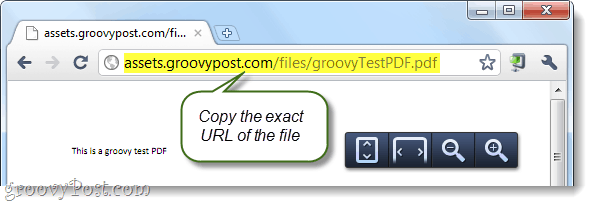
Passo 2
Conecte-se para https: //docs.google.com e Clique a Envio botão.
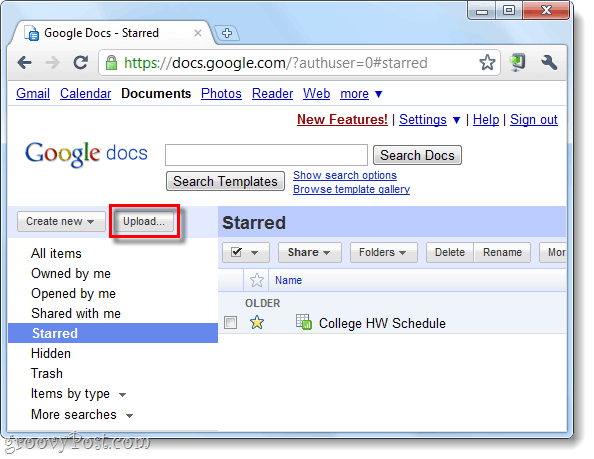
etapa 3
Rolagem na página de upload de arquivos e Clique Selecione os arquivos para upload.
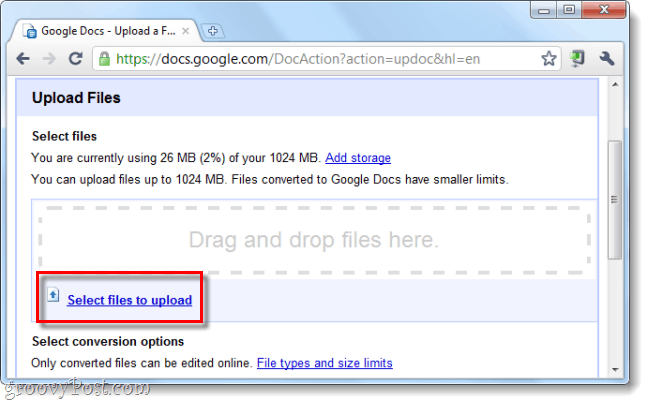
Passo 4
Uma janela do explorer deve aparecer, no diretório Nome do arquivo caixa Colar no endereço URL exato do seu arquivo de internet. Uma vez inserido, Clique Abrir.
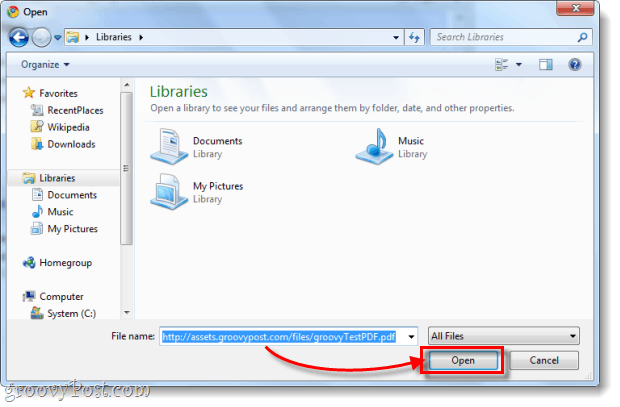
Etapa 5
Agora você estará de volta à página de upload de arquivos, Verifica para garantir que seu arquivo esteja listado e Rolagem até o fundo e Clique Iniciar envio.
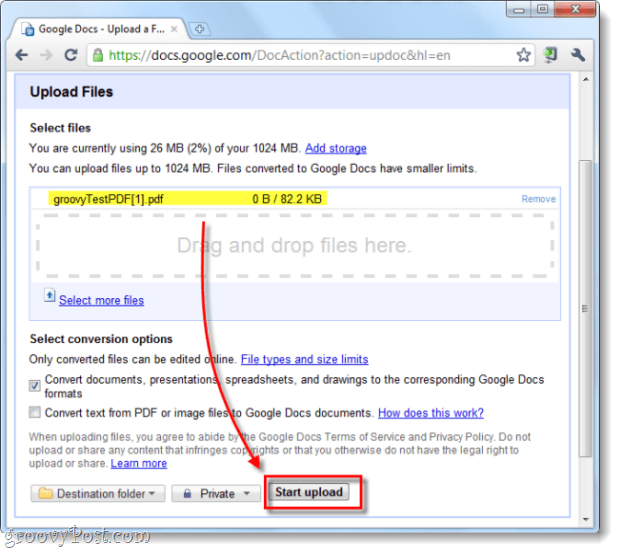
Feito!
Seu arquivo agora deve ser salvo no Google Docs apenascomo qualquer outro arquivo que você adicionou a ele. Isso deve ser útil para fazer backup rápido de e-books, arquivos, fotos e qualquer outra coisa que você possa imaginar.
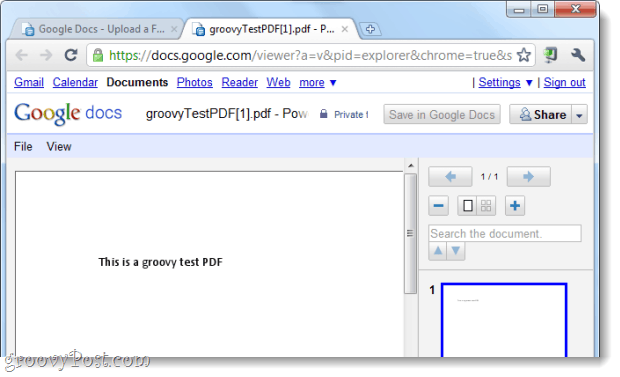










Deixe um comentário